Ich nehme an, Sie sind ziemlich neu in Linux.
Sie folgen einem Tutorial im Internet, das Sie auffordert, ein bestimmtes Programm zu installieren oder einen Befehl auszuführen. Wahrscheinlich hat es etwas mit einem Server zu tun.
Aber wenn Sie den Befehl ausführen, stoßen Sie auf diesen Fehler:
E:Sperrdatei /var/lib/dpkg/lock-frontend konnte nicht geöffnet werden – open (13:Zugriff verweigert)
E:Die dpkg-Frontend-Sperre (/var/lib/dpkg/lock-frontend) kann nicht erworben werden, sind Sie root?
Ein ähnlicher Fehler ist dieser:
dpkg:Fehler:Lese-/Schreibzugriff auf das dpkg-Datenbankverzeichnis /var/lib/dpkg erforderlich
E:Unterprozess dpkg –set-selections hat einen Fehlercode zurückgegeben (2)
E:Die Ausführung von dpkg ist fehlgeschlagen. Bist du root?
Beide Fehler stellen Ihnen die gleiche Frage:Sind Sie root? Und das ist die Antwort auf dieses Problem. Werden Sie root.
Werden Sie root, um diesen Fehler zu vermeiden
Wie wird man in Ubuntu oder Debian root? Sie verwenden den sudo-Befehl.
Ja das ist es. Welchen Befehl Sie auch immer ausgeführt haben, fügen Sie einfach sudo davor ein.
sudo your_command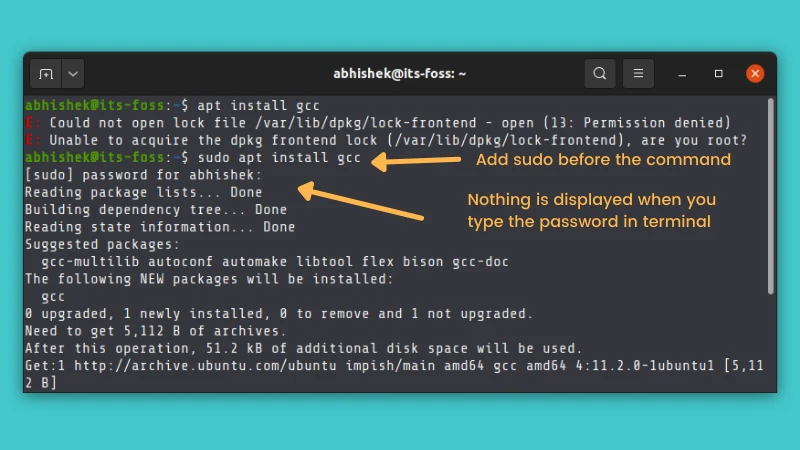
Sie werden aufgefordert, Ihr Benutzerkonto-Passwort einzugeben. Bitte denken Sie daran, dass nichts auf dem Bildschirm angezeigt wird, wenn Sie das Passwort eingeben, und das ist in Ordnung.
An Ihrem System ist nichts falsch. In den meisten Linux-Systemen werden bei der Passworteingabe nicht die üblichen Sternchen oder ähnliches als „Sicherheitsmerkmal“ angezeigt.
Geben Sie einfach Ihr Passwort ein und drücken Sie danach die Eingabetaste. Wenn das Passwort richtig eingegeben wurde, sollten Sie den Befehl jetzt ausführen können.
Sie können diesen praktischen Linux-Befehlszeilentrick sogar verwenden, um einen vorherigen Befehl mit sudo:
auszuführensudo !!Das war einfach und funktioniert sofort, es sei denn, Sie haben keinen sudo-Zugriff. Dann sehen Sie einen anderen Fehler.
Sie sehen den Fehler „Benutzer befindet sich nicht in der Sudoer-Datei“?
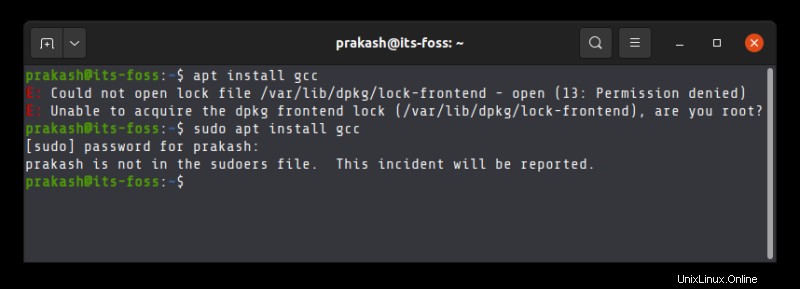
Wenn Sie Ubuntu installieren, müssen Sie ein Benutzerkonto erstellen. Diesem Benutzer wird automatisch die sudo-Berechtigung gewährt, Befehle bei Bedarf als root auszuführen.
Dies geschieht auf dem Ubuntu-Desktop, nicht auf Servern. Die meisten Server-Distributionen haben ein separates Root-Konto. Wenn Sie ein reguläres Konto separat erstellen, müssen Sie den Benutzer zu sudoer hinzufügen, damit dieser normale Benutzer sudo verwenden kann.
Im obigen Screenshot hatte ich diesen zusätzlichen Benutzer erstellt, aber nicht zur sudo-Gruppe hinzugefügt. Das bedeutet, dass der Benutzer „prakash“ hier keine Rechte hat, den sudo-Befehl zu verwenden, und daher beschwert sich das System, dass „prakash nicht in der sudoers-Datei ist“.
Wo wird der Vorfall gemeldet?
Ein falscher sudo-Versuch wird den Systemprotokollen hinzugefügt. Es protokolliert den Benutzernamen, die Nummer des virtuellen Terminals, den Standort, von dem aus der Befehl ausgeführt wurde, und welcher Befehl ausgeführt wurde.
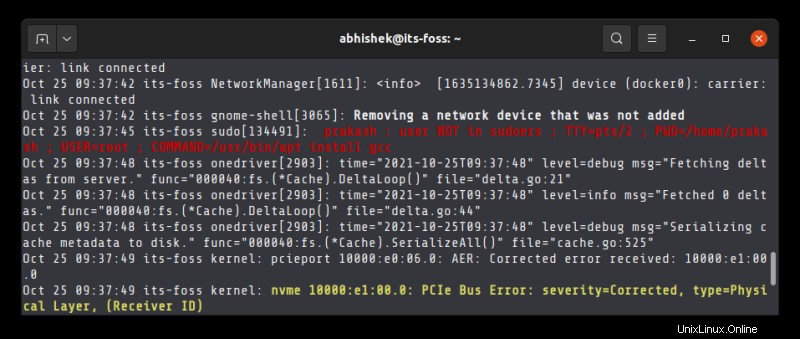
Der Speicherort dieser Protokolle ist von Distribution zu Distribution unterschiedlich.
Normalerweise finden Sie es in den Journalctl-Protokollen oder in der Datei /var/log/auth.log in Ubuntu, in der Datei /var/log/audit/audit.log in Fedora.
Was können Sie tun, wenn ein Benutzer nicht in der Sudoer-Liste ist?
Was können Sie tun, wenn Sie sudo nicht mit dem aktuellen Benutzerkonto verwenden können? Überprüfen Sie zunächst, ob der Benutzer sudo-Rechte hat oder nicht. Falls nicht, haben wir hier einige Optionen für Sie:
- Melden Sie sich als Root an oder wechseln Sie zu Root (wenn Sie ein Root-Passwort haben).
- Fügen Sie den Benutzer zur Sudoer-Liste hinzu (wenn Sie Administrator-/Sudo-Rechte von einem anderen Benutzerkonto haben).
- Wenn Sie sich in einem Mehrbenutzer-Linux-System befinden und selbst keinen Root- oder sudo-Zugriff haben, bitten Sie Ihren Systemadministrator, Ihrem Benutzer entweder sudo-Zugriff zu gewähren oder die Anwendung zu installieren, die Sie installieren möchten.
Hat das geholfen?
Sudo ist ein sehr umfassender Sicherheitsmechanismus und viel mehr, als nur einem normalen Benutzer zu erlauben, root zu werden. Es hilft bei der Überwachung des Systems zu wissen, welcher Benutzer welchen Befehl mit sudo ausgeführt hat. Es kann auch so konfiguriert werden, dass ein bestimmter Benutzer nur bestimmte Befehle mit sudo ausführen kann.
Sie werden eine solche granulare sudo-Konfiguration nicht auf Desktop-Linux sehen, wo es vorkonfiguriert ist, jedem Benutzer in der sudo-Gruppe zu erlauben, jeden Befehl als root mit sudo auszuführen. Mehr zu sudo in einem anderen Artikel.
Ich hoffe, dass Sie beim Lösen dieses klassischen Anfängerproblems erste Einblicke in den Befehl sudo erhalten. Lassen Sie mich wissen, wenn Sie weitere Fragen zu diesem Thema im Kommentarbereich haben.